
- 不正ログインされるのが怖い!
- パスワードはどう作ればいい?
- パスワードはどう管理するのがいい?
- ダメなパスワードってどんなの?

今回はそんな人に向けた記事です。

どうも!てぃかしです。
昨今、様々なWebサービスがありますが、登録が必要なサービスには、ほぼ必ずパスワード(暗証番号)が必要です。
6文字以上だったり、8文字以上だったり、記号を含めないといけなかったり、サービスによって、パスワードの制約は様々。
色んなサービスを使っていると、パスワードが管理しきれなくなってきますよね。
また、パスワードを破られ、不正にログインされた場合、アカウントが乗っ取られ、他人に迷惑をかけたり、自分の個人情報が流出する恐れもあります。ショッピングサイトで知らない間に大量の商品を購入されていたということもあり得ます。
怖いですよね。
ということで、そうならないために今回は、パスワードの作り方と管理の仕方について解説します。
使ってはいけない危険なパスワードのランキング(2021年版)についてもお伝えします。
安全なパスワード(暗証番号)の作り方・注意点
パスワードの作る際は、下記の4点は気をつけましょう。
- 生年月日の数字をそのまま使わない
- 免許証等に記載されている数字をそのまま使わない
- 同じパスワードはできるだけ使わない
- 文字の種類をできるだけ増やす
生年月日が1990年1月23日だから、「19900123」といった文字列は使わない方がいいです。
「誰かが簡単に知りえる情報」をもとにパスワードを作るのは大変危険。
他のサービスに保存していた生年月日とメールアドレスが流出し、悪用される可能性もあります。
同じパスワードばかりを使うのもあまりよろしくないです。他のサービスでメールアドレスとパスワードが流出するケースもあります。
文字の種類も多い方がいいです。例えば、「ahdufke」は小文字の英字だけです。これは良くないです。
大文字、小文字、数字、記号が混ざったパスワードの方が強いです。例えば、「DaT5?rS」のように色んな種類の文字を混ぜると良いです。
では、安全にパスワードを作るにはどうしたら良いか?
一番安全なのがランダムな文字列です。
ランダムな文字列を生成できる便利なサイトがあるので、それを利用します。
そのサイト名は「LUFTTOOLS」です。
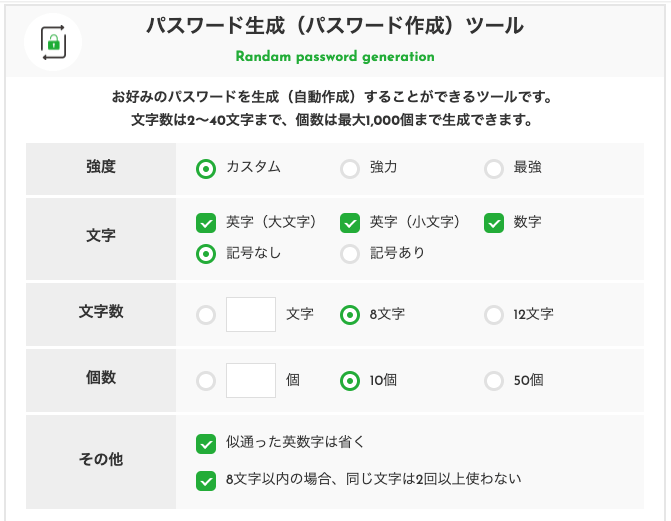
お好みで文字数、大文字小文字、記号などを含めたランダムなパスワードを作ることができます。
生成ボタンを押せば、下記のように指定した数のパスワードが表示されます。
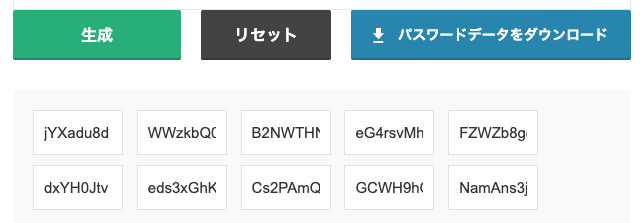
人が何かの意図を持って作ったパスワードは、予想される確率が高まります。
より安全なパスワードを使用したい人は、このサイトでパスワードを生成しましょう。
よく使われるパスワードランキング
ランダムなパスワードの方が予想しにくいので、セキュリティ的には良いのですが、やっぱり意味を少し持たせて覚えておきたいと思う人もいるでしょう。
意味を持たせたパスワードが絶対ダメだというわけではありませんが、「よく使われるパスワード」は避けましょう。
2021年に最も使われているパスワードランキングがパスワードマネージャーのNordPassがから発表されました。
調査対象の国は50カ国で、日本も含まれています。
パスワードの使用に関して調査した「Top 200 most common passwords」というタイトルのレポートの引用になりますが、全ての国、日本、それぞれにおいての使われているパスワードランキングは下記の通りです。
<全ての国>
1. 123456
2. 123456789
3. 12345
4. qwerty
5. password
6. 12345678
7. 111111
8. 123123
9. 1234567890
10. 1234567<日本>
1. password
2. 123456
3. 123456789
4. 12345678
5. 1qaz2wsx
6. member
7. asdfghjk
8. 12345
9. password1
10. 1234567890
上記のようなパスワードや、上記の文字列を含むパスワードは使わないことをおすすめします。
使ってはいけない危険なパスワード
上記のよく使われているパスワードランキングを見ると、「使ってはいけない危険なパスワード」がわかります。
「password」「123456」「qwerty」「asdfghjk」が含まれるものはすぐにダメだとわかります。
「qwerty」「asdfghjk」はなぜよく使われているかというと、パソコンのキーボードの順になっているからです。
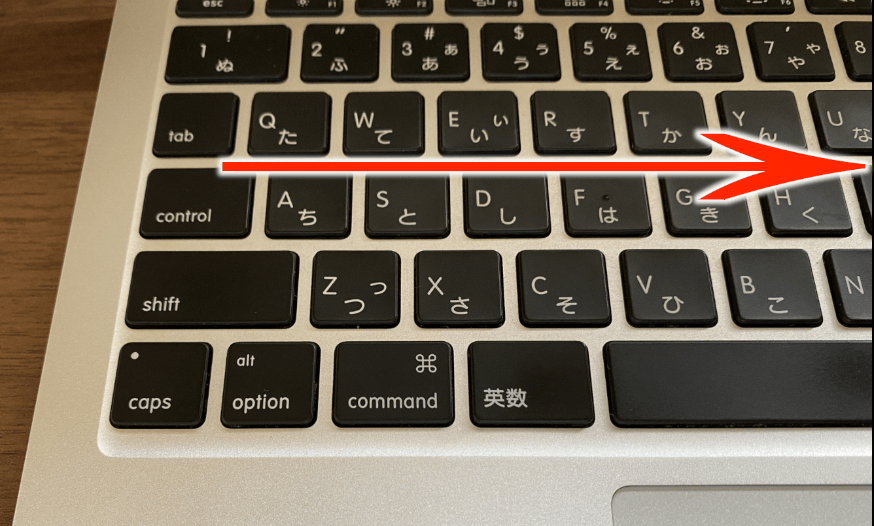
ということは、「zxcvb」「poiuy」「lkjhgf」なども予想されやすいパスワードということになります。
このように何か意味を持っていたり、何かの順番になっていたり、何らかの規則性があるパスワードは予想されやすく、セキュリティが低くなります。
パスワードを作るときはこういったことも意識しておいた方が良いでしょう。
自分のパスワードの管理の仕方
パスワードは増えていくので、管理は、しっかりしておきたいです。
管理方法としては、下記があります。
- 紙に書いて、鍵がかかる所に保存

紙に書くのも、保存しているところから取り出すのも少し面倒ですが、この方法はありです。
保存場所がバレバレだと、保存している箱ごと盗まれる可能性もあるので、そこは注意が必要です。
- メモ帳などのファイルに保存し、鍵をかける
この方法を使うときは、ファイルにパスワードが書かれていることがぱっと見てわからないようにしておきましょう。
この方法は、手軽ですが、パソコンが故障した時に見れなくなってしまうリスクを考えておかなければいけません。
ファイルの保存にはクラウドサービスを利用してもOKです。ただし、クラウドサービスの認証情報が知られてしまったら、意味がなくなるので、注意が必要です。
- パスワード管理ソフトを使う
パスワード管理ソフトは、「1Password」といったものがあります。
忘れたら?パスワードの変更の仕方
「パスワードを忘れてしまった…なんだっけ。」
「パスワードを書いた紙をなくした…」
こうなると当然、目的のサービスにログインができなくなります。
そういう場合は、どのサービスにでも「パスワードを忘れた人はこちら」といったリンクがあります。
それをクリックして、メールアドレスを入力すれば、パスワード再設定のメールが届きます。
そもそもパスワードを覚えていても、それが書かれた情報を無くしてしまった場合は、パスワードを変更した方が良いでしょう。
「なくした」ということは、誰かの手に渡っている可能性があるからです。
パスワードの変更については、たいていのサービスでは、ログイン後、個人情報のページ等で変更が可能になっているはずです。
【悪用厳禁】「●●●●」となっている自分のパスワードを見る方法
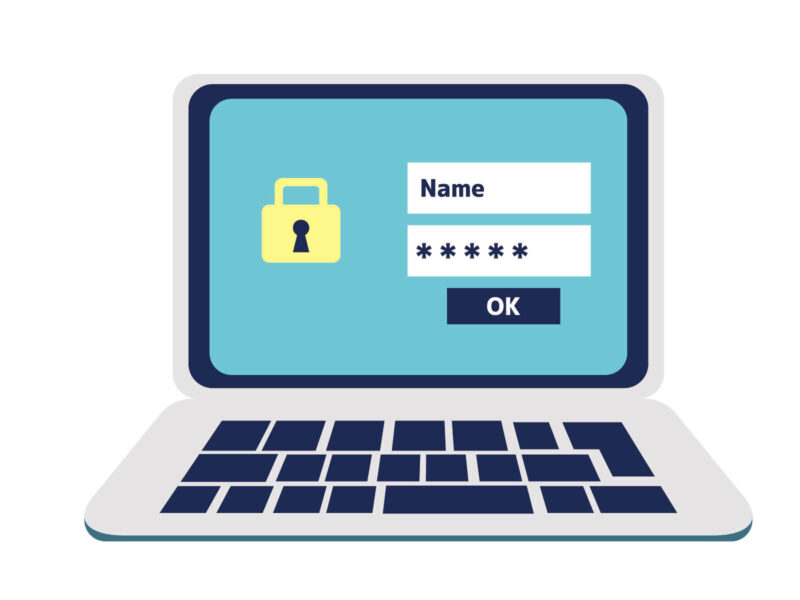
パスワードを入力するときは、周囲からその内容が見られないように「●」や「*」で表示されます。(上記画像参照)
一度ログインしたサイトに、再度戻ってくると、パスワード入力欄にすでに「●●●●●●」など入力されていることがあります。
これは、Cookie(クッキー)が関係しています。Cookieとは、Webサイトから自分のスマホやPC内のブラウザ(Safari、Chrom等)に保存される情報のことです。
「●●●●●●」と表示されるのは、セキュリティが効いていていいのですが、たまに「あれ?俺のパスワードなんだっけ?」となってしまう人もいます。
今はCookieがあるから大丈夫だけど、念の為、どんなパスワードだったか確認しておきたいと思ったら、「●●●●●●」の内容を確認しましょう。
例えば、Google Chromなら下記のように調べることができます。
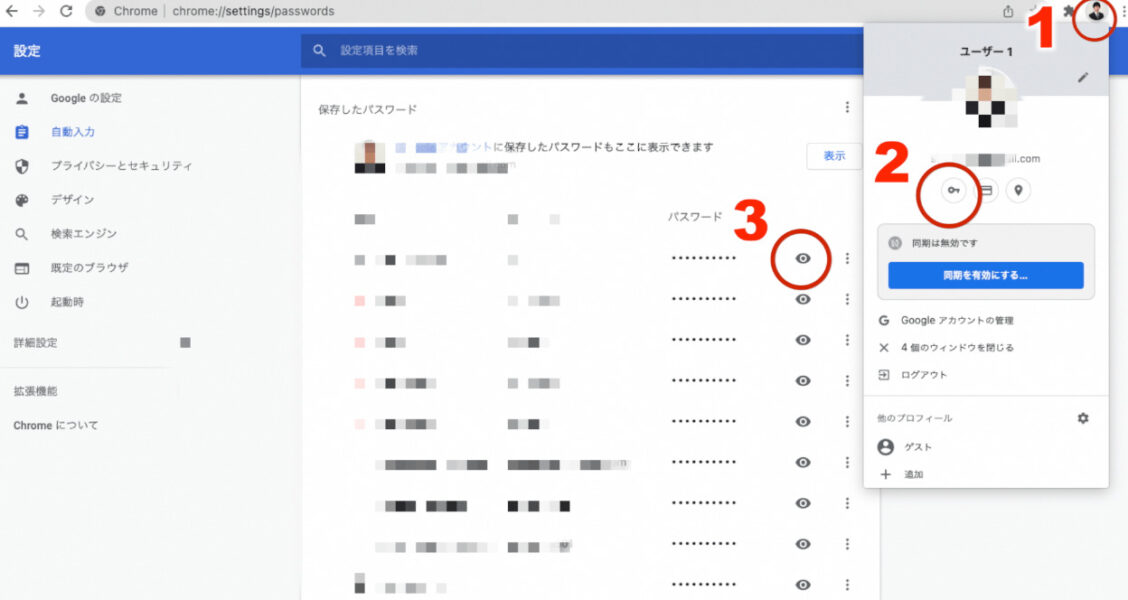
上記の数字の順番にクリックしていき、目のマークをクリックしたら、パソコンの暗証番号を求められます。それをパスしたら、「●●」の部分が表示されます。(時期、バージョンによって、画面が変わっていることもあります。)
他のブラウザやスマホでの確認の仕方はググれば出てきます。
ということで、今回は安全なパスワードの作り方・管理の仕方などについて解説しました。
現代で生きている限り、Webサービスへのログインは避けては通れません。
パスワードを解かれて、乗っ取られたり、悪さをする人もいます。
エンジニアの人であれば、それが原因でシステム障害が発生することもあります。
今回の記事を読んだきっかけに安全なパスワード作成と管理を見直してみてはいかがでしょうか?
